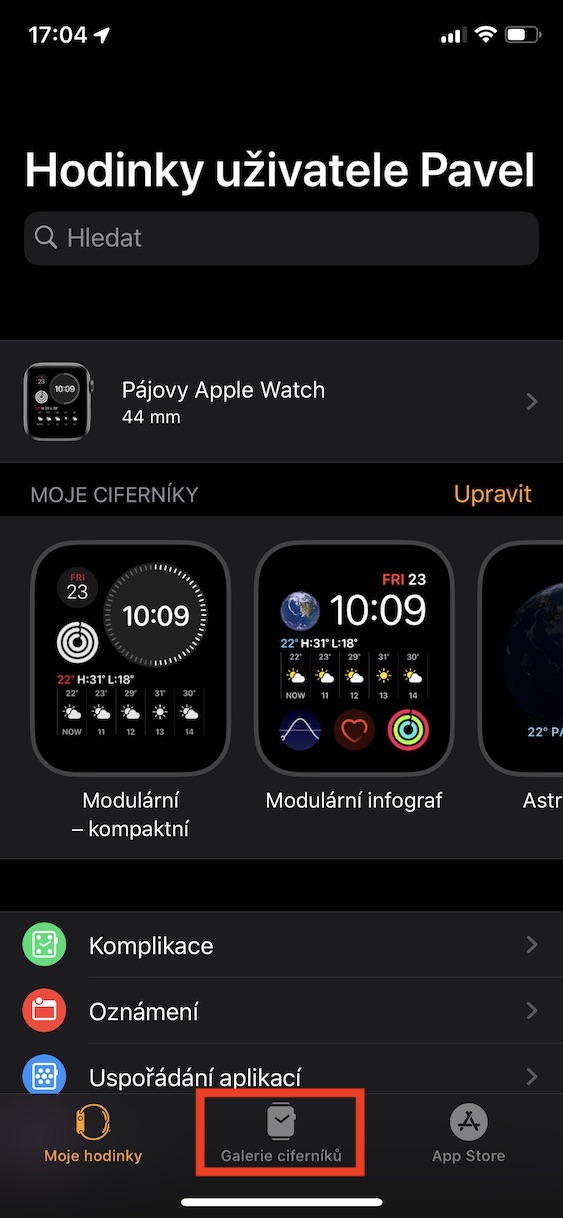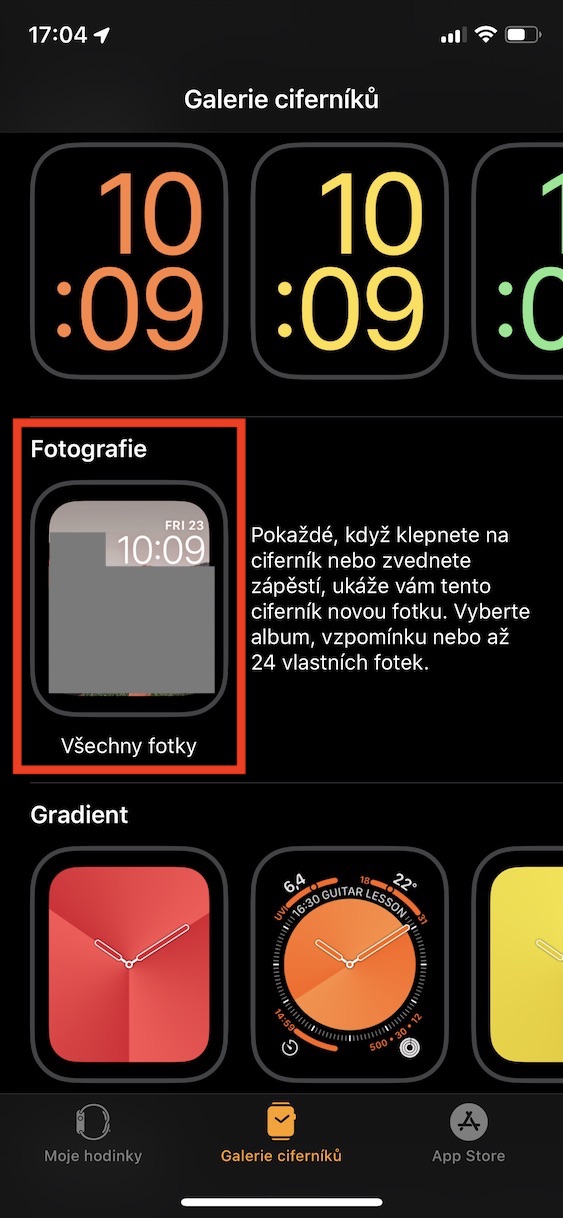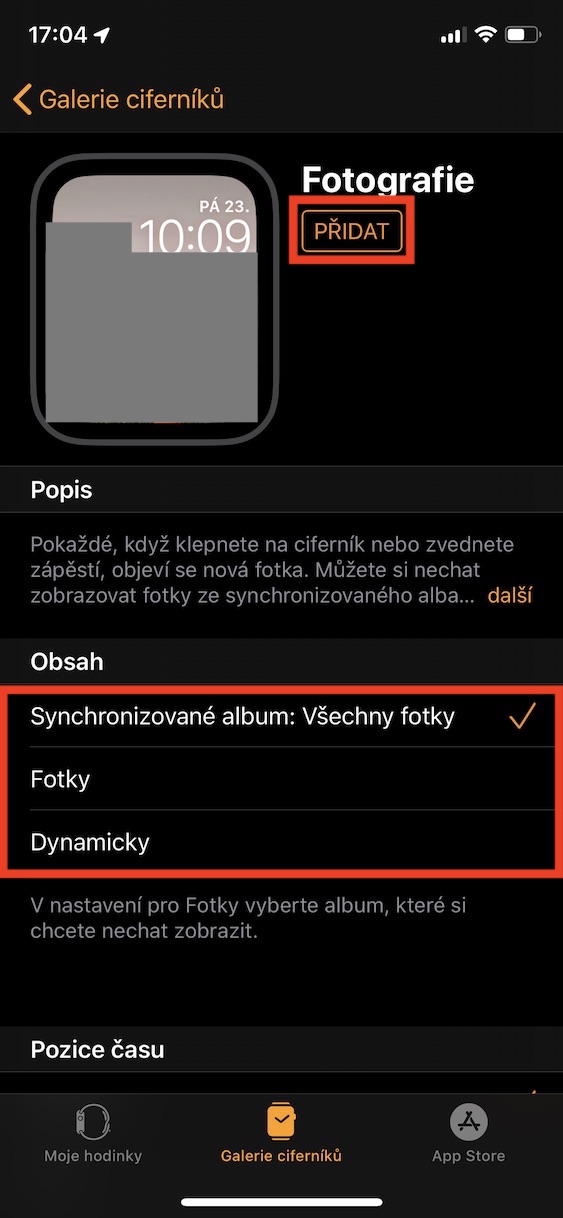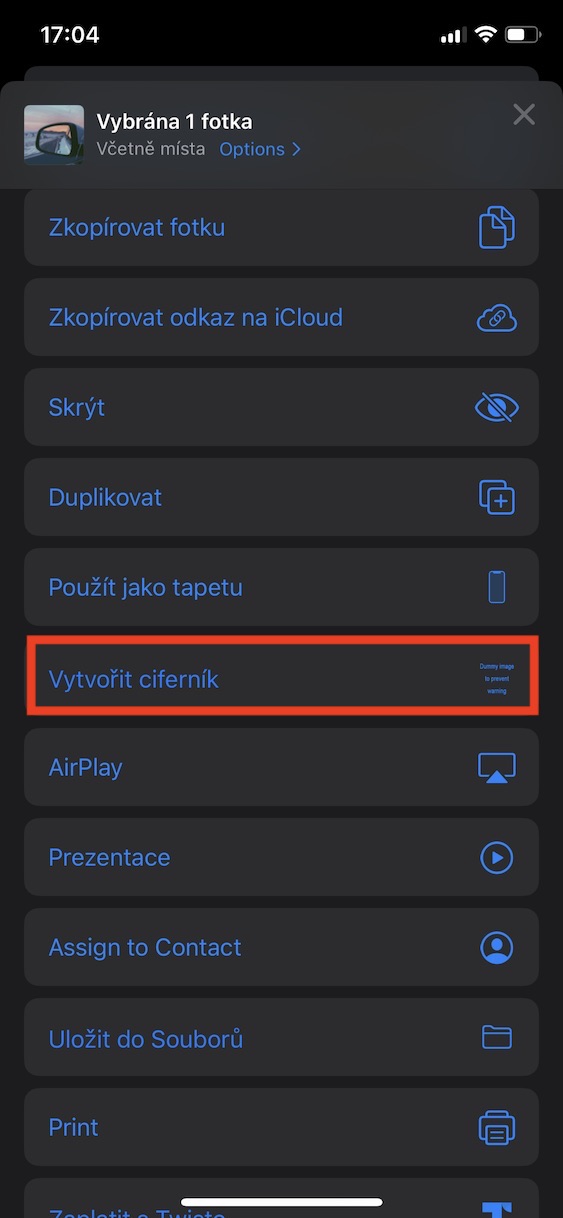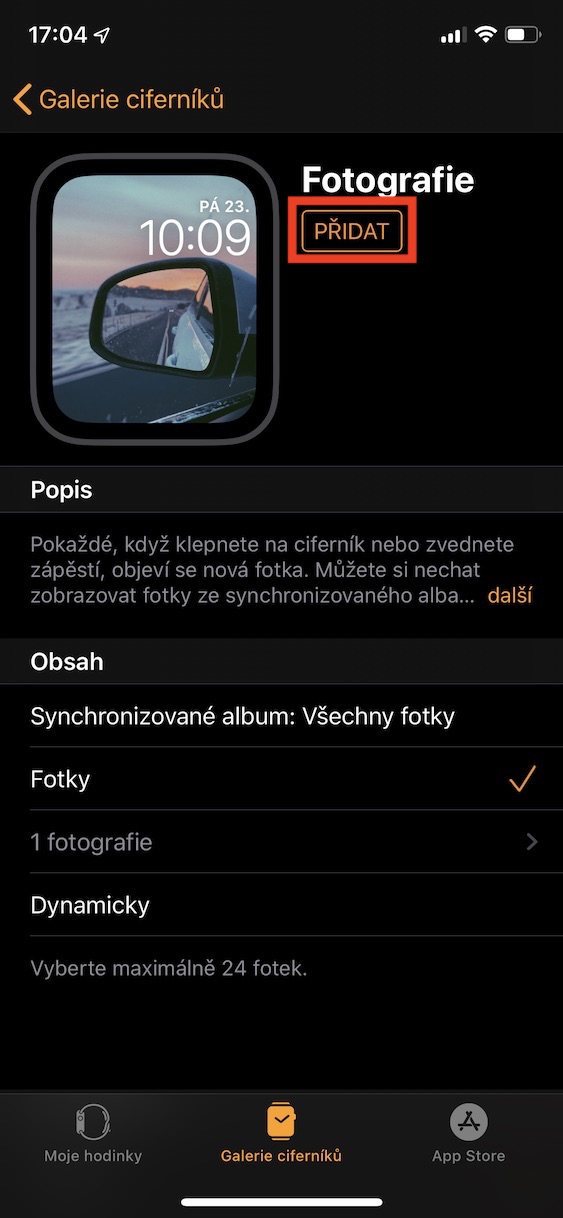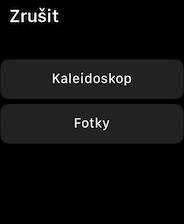På Apple Watch kan du vælge mellem en lang række forskellige urskiver, som du også kan tilpasse til dit eget billede. Du kan for eksempel vælge mellem tydelige infografer, designovergange eller klassiske urskiver, der kun viser tiden. Færre brugere ved dog, at du også kan indstille dit yndlingsbillede som urskive på uret. Der er flere metoder, du kan bruge til at oprette en urskive ud fra et billede. I dagens artikel vil vi tage et trin-for-trin kig på, hvordan man gør det.
Det kunne være interesserer dig
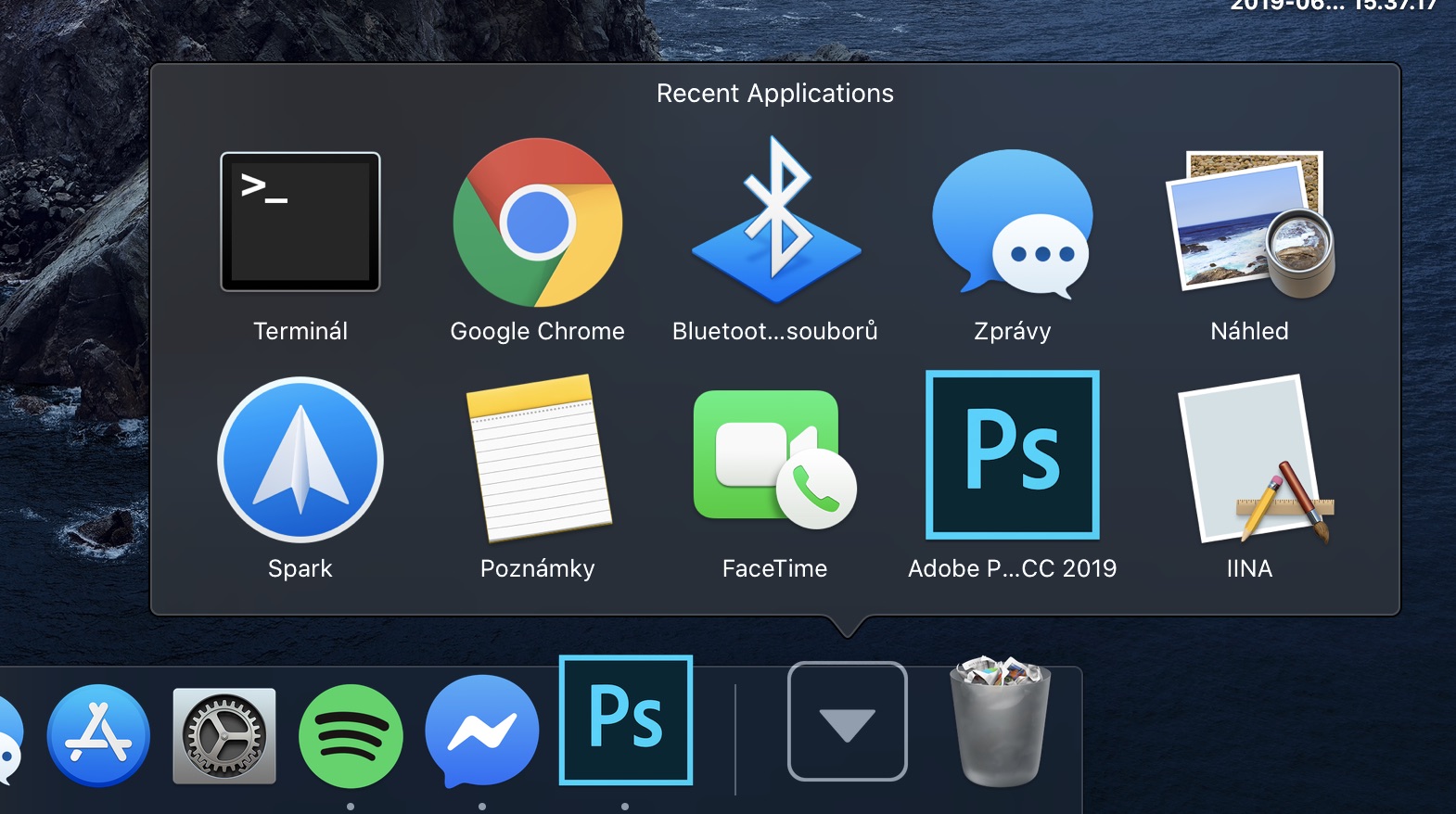
Opret en urskive med billeder i ur-appen
På din iPhone, som du har parret dit Apple Watch til, skal du gå til appen Ur. Her skal du så gå til afsnittet i den nederste menu Urskiver galleri. Så stå af underindtil du ser urskiven foto. Klik derefter på den. Denne urskive fungerer ved at vise et nyt billede, hver gang du løfter dit håndled eller låser uret op. Du kan indstille de billeder, der vises nedenfor under overskriften indhold. Du kan enten vælge synkroniserede billeder direkte fra Apple Watch, eller du kan vælge klassiske billeder i indstillingen Fotos, eller du kan vælge indstillingen Dynamisk, når billeder fra dine seneste minder vises på urskiven. Efter at have valgt indholdet, kan du selvfølgelig vælge, hvor det skal ligge tid. Den sidste mulighed er at sætte op til to komplikationer over eller under tid. Når du har sat alt op, skal du klikke på knappen Tilføje.
Opret en fotourskive i appen Fotos
Hvis du hurtigt vil indstille et enkelt billede på din urskive direkte fra applikationen billeder, du kan. Fremgangsmåden er meget enkel, bare åbn her Foto, som du vil bruge på urskiven. Klik derefter på knappen ved siden af deling (firkantet ikon med en pil) i nederste venstre hjørne og vælg blandt de muligheder, der vises Opret en urskive. Vælg nu om du vil klassisk display eller display kalejdoskop. Herefter skal du blot vælge en stilling igen tid, komplikation og tryk på knappen Tilføje.
Opret en fotourskive på Apple Watch
Hvis du ikke har en iPhone i nærheden, kan du også bruge dit Apple Watch til at lave en urskive. Gå til appen på dit Apple Watch foto og køre til Foto, som du vil bruge som urskive. Efter det tryk hårdt på displayet og vælg en mulighed Opret en urskive. Vælg derefter, om du vil bruge versionen klassisk fotos, eller kalejdoskop. Det er det, dit fotourskiver er blevet oprettet og føjet til urskivens liste. For at ændre dens parametre skal du blot klikke på den på startskærmen presse hårdt, og vælg derefter, hvor du vil placere de forskellige komplikationer.
Du kan nemt oprette urskiver ud fra billeder både på iPhone og direkte på Apple Watch. Men hvis du har en iPhone ved hånden, anbefaler jeg, at du opretter urskiver her. Det er meget mere enkelt og overskueligt end på urets lille display. Samtidig kan du nemt indstille, hvordan timerne og komplikationerne skal fordeles på skiven.